Работа с объектами
Создание объектов/источников света/камер. В Maya все создаваемые
объекты имеют заданный по умолчанию размер и появляются только в начале координат,
в то время как в МАХ можно щелкнуть в произвольном месте и, перетащив указатель
мыши, получить объект нужного размера.
Ввод численных данных. В МАХ для получения доступа к вводу
точных данных преобразования нужно щелкнуть правой кнопкой мыши на кнопке соответствующего
преобразования. В Maya это обычно осуществляется с помощью окна диалога Channel
Box (Окно каналов), вид которого показан на рис. А.7. Обычно оно пристыковано
к правой стороне экрана. Для изменения параметров нужно просто щелкнуть на поле
нужной переменной и ввести новое значение. Поля ввода данных преобразования
находятся в верхней части окна каналов, в то время как параметры созданного
объекта расположены в нижней его части.
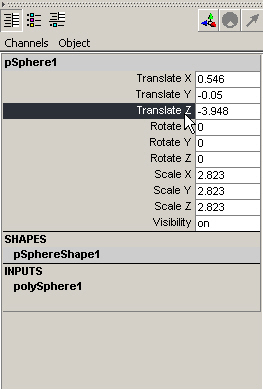
Рис.
А.7. Окно каналов в Maya содержит поля ввода численных данных преобразований
Маска выделения.
В Maya точно так же, как и в МАХ, можно выбирать категорию выделяемых объектов.
Но при этом имеется возможность смешивать и совмещать категории, нажимая кнопки,
активизирующие выделение различных объектов, или щелкая правой кнопкой мыши
для получения доступа к подкатегориям. Состав кнопок маски выделения, показанных
на рис. А.8, меняется в зависимости от выбранного вами режима.

Рис. А.8. Кнопки маски выделения в режиме редактирования
объектов
Преобразования
объектов. Операции преобразования объектов практически идентичны в
Maya и в МАХ. В МАХ кнопки Select and Move (Выделить и переместить), Select
and Rotate (Выделить и повернуть) и Select and Uniform Scale (Выделить и равномерно
масштабировать) расположены на главной панели инструментов в верхней части окна
программы, как показано на рис. А.9. Соответствующие им кнопки в Maya расположены
с левой стороны экрана, как показано на рис. АЛО. Появляющийся в результате
габаритный контейнер преобразования также практически идентичен в обоих случаях,
правда в МАХ имеется возможность выбора осей ограничения преобразования.
Дублирование объектов. Пользователи МАХ в процессе выполнения
преобразований нажимают клавишу Shift для получения дубликатов объектов, источников
света или камер. В Maya для этой цели используется комбинация клавиш Ctrl+d
с последующим изменением положения полученного дубликата.
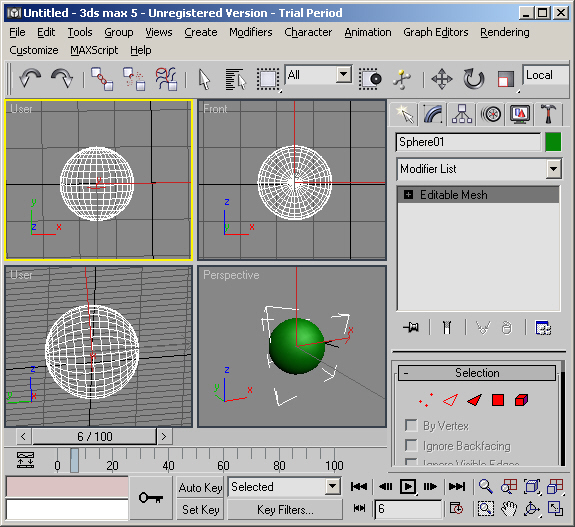
Рис.
A.9. Кнопки перехода в режим преобразований и габаритный контейнер преобразования
в МАХ


Рис. А.10. Кнопки перехода в режим преобразования в Maya и управляющие векторы
Создание экземпляров.
В Maya параметры, указанные в процессе дублирования, сохраняются. Чтобы вернуть
их к заданным по умолчанию значениям или изменить тип получаемого дубликата,
следует открыть окно диалога Duplicate Options (Параметры дублирования), показанное
на рис. А .11. Теперь можно установить переключатель Geometry Type (Тип дубликата)
в положение Сору (Копия) или в поло-жение Instance (Экземпляр). Здесь же можно
указать число получаемых дубликатов и их смещение друг относительно друга.
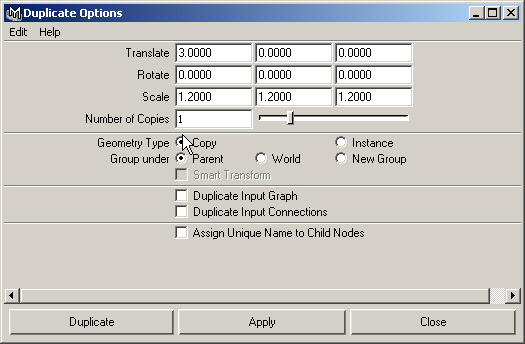
Рис. А.11. Окно диалога Duplicate Options
Связывание объектов.
В Maya не существует кнопок, подобных Select and Link (Выделить и связать) и
Unlink Selection (Разорвать связь с выделенными объектами). Связывание объектов
в иерархические цепочки и разрыв таких цепочек осуществляются с помощью команд,
расположенных в нижней части меню Edit (Правка). Им соответствуют клавиша р
(для связывания) и клавиатурная комбинация Shift+P (для разрыва связи) Имейте
в виду, что в этом случае имеет значение регистр букв.
Создание и редактирование
объектов
Моделирование. Этот процесс в Maya осуществляется как на основе
полигональных сеток, так и на основе NURBS-кривых. При этом NURBS-кривые в Maya
намного сложнее и функциональнее своих аналогов в МАХ. При работе с данными
объектами следует принимать во внимание следующие аспекты:
- Изопараметрические
кривые.
Нужно постоянно отслеживать, чтобы фрагменты поверхности, которые должны гладко
состыковываться друг с другом, имели одинаковое число изопараметрических кривых.
- Время вычислений.
Наличие в сцене объектов, полученных на основе NURBS-кривых, может привести
к увеличению времени визуализации, так как такие объекты приходится разбивать
на полигоны. Но этот фактор следует учитывать только при создании очень сложных
NURBS-объектов.
- Отображение объектов.
Так как NURBS-объекты в Maya являются параметрическими, для них существуют
три уровня детализации. По умолчанию уровень детализации созданных объектов
минимален. Для перехода от одного уровня к другому используйте клавиши 1,
2 и 3.В более ранних версиях Maya некоторые инструменты, например модуль Paint
Effects (Эффекты рисования кистями), работали исключительно с NURBS-объекта-ми,
но теперь это ограничение снято. Помните, что если NURBS-поверхности имеют
встроенные проекционные координаты, то поверхностям объектов, полученных на
основе полигонов, их необходимо назначать.
Редактирование подобъектов.
В Maya не существует стека модификаторов, поэтому переход в режим редактирования
подобъектов осуществляется немного иначе. Можно щелкнуть правой кнопкой мыши
на выделенном объекте и сделать видимым меню с перечнем возможных в данном случае
подобъектов. Переход в этот режим осуществляется нажатием клавиши F8 или кнопки
Select by component type (Выделение подобъектов), расположенной в строке состояния.
При этом состав кнопок маски выделения меняется в соответствии с типом выделенного
объекта. Для полигональных объектов это будут ребра, грани и вершины, для NURBS-объектов
— изопараметрические кривые, управляющие точки и т. п. Теперь можно активизировать
любой из инструментов преобразования. После изменения формы поверхности вернуться
в режим редактирования объектов можно, щелкнув правой кнопкой мыши, нажав кнопку
Select (Выделение) или же воспользовавшись клавишей F8. Щелчок правой кнопкой
мыши на кнопке Select by component type (Выделение подобъектов) приводит к появлению
меню, в котором можно явно указать выделяемые типы подобъектов, как показано
на рис. А. 12.
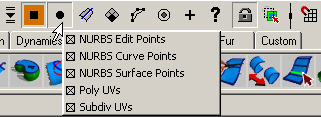
Рис. А.12. В режиме выделения подобъектов состав кнопок
маски выделения зависит от типа выделенного объекта
Деформации сетки.
Некоторые типичные модификаторы МАХ, такие как Bend (Изгиб), Twist (Скрутка)
или Skin (Оболочка), можно найти в окнах диалога, появляющихся в режиме Animation
(Анимация). В Maya редактирование и деформация объектов в общем случае осуществляются
в режимах анимации и моделирования. При этом Maya, как и МАХ, позволяет анимировать
практически любой параметр.
История редактирования объектов и стек модификаторов. В Maya
история редактирования объектов намного более детализирована по сравнению с
МАХ, потому что сохраняется информация о каждом действии, совершенном с объектом,
а не только набор примененных к нему модификаторов. Окно каналов в Maya содержит
подобный список настроек объектов. В МАХ иногда нужно производить свертку стека
модификаторов, чтобы ускорить загрузку файла и уменьшить его размер. В Maya
для этого после завершения процесса редактирования объекта необходимо удалить
его историю, выбрав команду Edit > Delete by Type > History (Правка >
Удалить все объекты типа > История).